Zakázať aktualizáciu softvéru Skype
Automatické aktualizovanie programu Skype umožňuje vždy používať najnovšiu verziu tohto programu. Predpokladá sa, že iba najnovšia verzia má najširšiu funkčnosť a je maximálne chránená pred vonkajšími hrozbami v dôsledku nedostatku zistených zraniteľností. Ale niekedy sa stane, že aktualizovaný program z nejakého dôvodu je zle kompatibilný so systémovou konfiguráciou, a preto vždy zaostáva. Okrem toho je pre niektorých používateľov dôležité, že existujú určité funkcie, ktoré boli použité v starších verziách, ale ktoré sa vývojári rozhodli opustiť. V tomto prípade je dôležité nielen nainštalovať staršiu verziu programu Skype, ale aj zakázať aktualizáciu v programe, aby sa program automaticky neaktualizoval. Zistíme, ako to urobiť.
Zakázať automatické aktualizácie
Zakázať automatickú aktualizáciu v systéme Skype nespôsobí žiadne zvláštne problémy. Za týmto účelom prejdite na položky ponuky "Nástroje" a "Nastavenia".
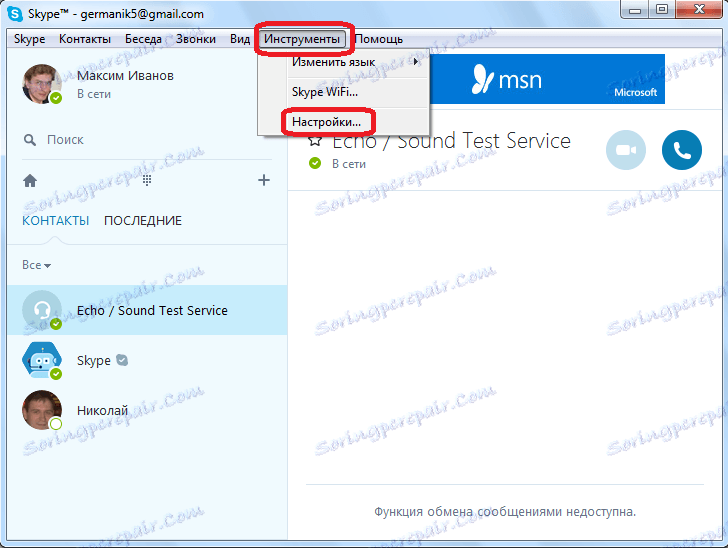
Ďalej prejdite na časť "Rozšírené".
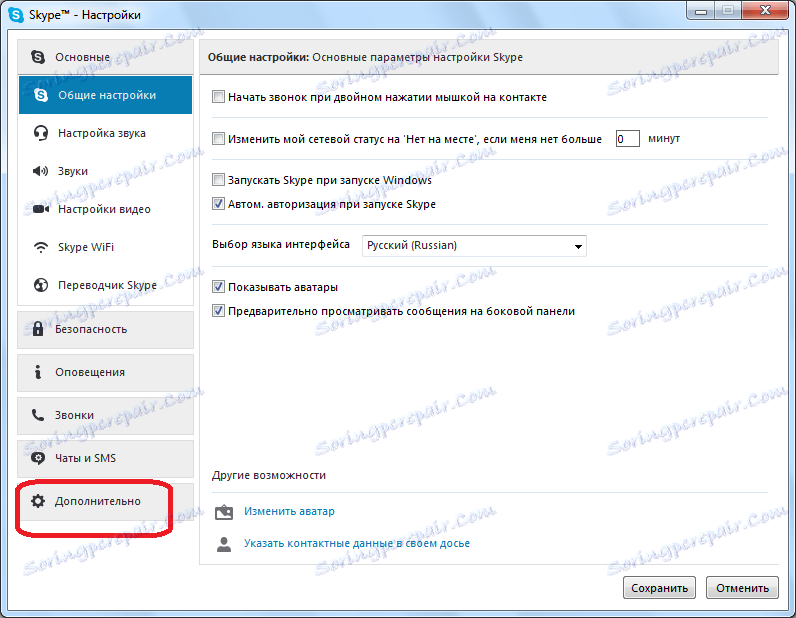
Klikneme na názov pododdielu "Automatická aktualizácia".
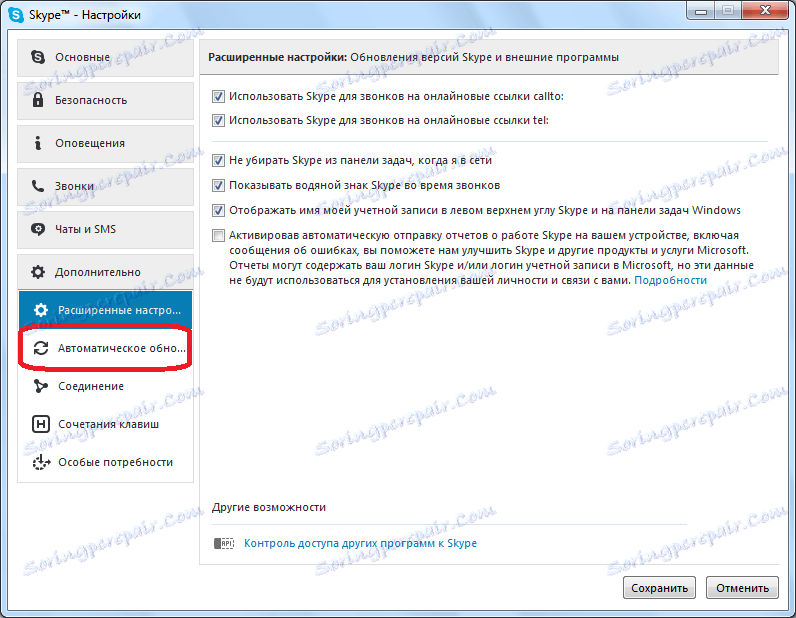
Tento pododdiel má iba jedno tlačidlo. Keď je automatická aktualizácia povolená, nazýva sa to "Zakázať automatickú aktualizáciu". Kliknutím na ňu odmietame prevzatie aktualizácií v automatickom režime.
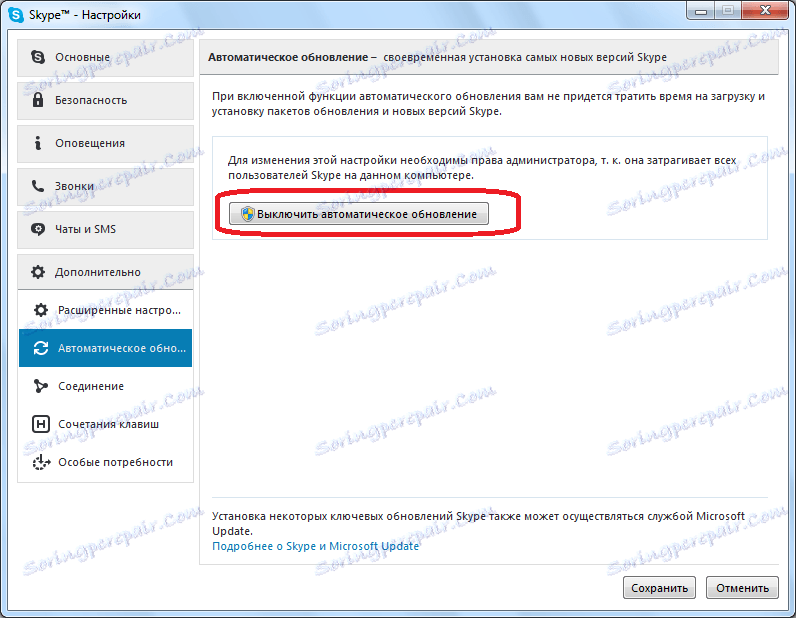
Potom bude automatická aktualizácia programu Skype vypnutá.
Zakázať upozornenia na aktualizáciu
Ak však zakážete automatickú aktualizáciu, zakaždým, keď spustíte neupravený program, uvidíte nepríjemné vyskakovacie okno, ktoré vás informuje o novšej verzii a ponúka inštaláciu. Navyše inštalačný súbor novej verzie, ako predtým, sa naďalej preberá do počítača v priečinku Temp, ale jednoducho nie je nainštalovaný.
Ak by bolo potrebné aktualizovať najnovšiu verziu, mali by sme automaticky zahrnúť automatickú aktualizáciu. Ale nepríjemná správa a sťahovanie inštalačných súborov z internetu, ktoré nebudeme nainštalovať, v tomto prípade nie sú presne potrebné. Je možné sa ho zbaviť? Ukázalo sa to - môžete, ale bude to o niečo zložitejšie ako vypnutie automatickej aktualizácie.
Po prvé, úplne opustíme Skype. Môžete to urobiť pomocou Správcu úloh pomocou "zabitia" príslušného procesu.
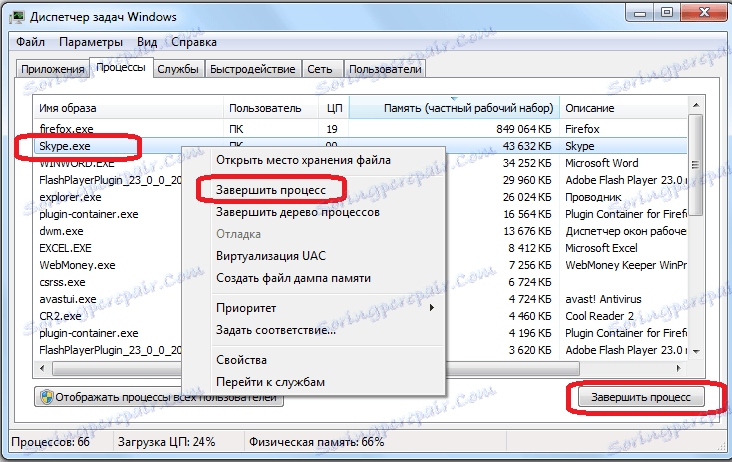
Potom musíte zakázať službu Skype Updater. Ak to chcete urobiť, v ponuke Štart prejdite na Ovládací panel systému Windows.
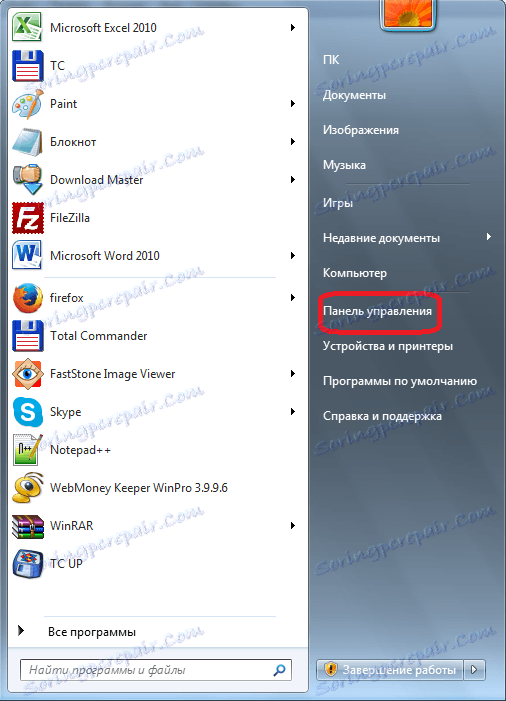
Ďalej prejdite na časť "Systém a zabezpečenie".
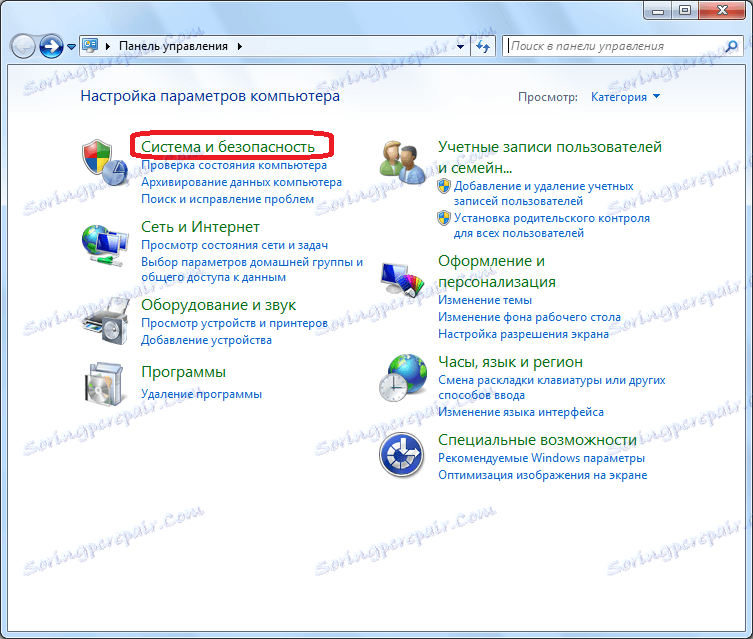
Prejdite do podkapitoly "Správa".
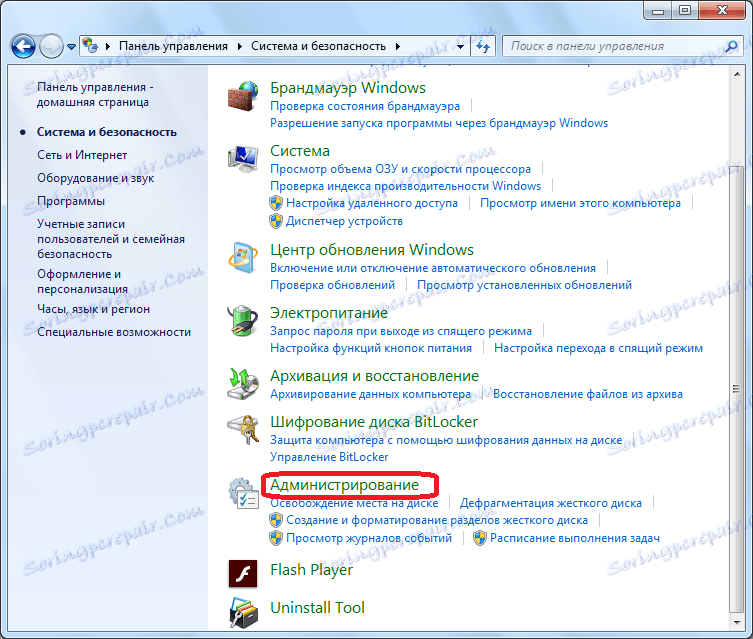
Otvorte položku "Služby".
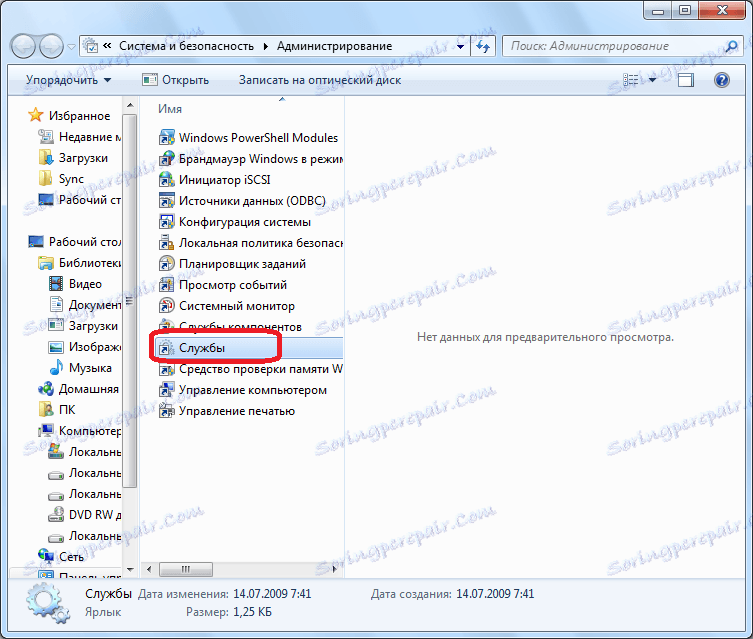
Otvorí sa okno so zoznamom rôznych služieb bežiacich v systéme. Služba Skype Updater nájdeme medzi nimi, kliknite naň pravým tlačidlom myši a v zobrazenom menu zastavíme výber na položke "Stop".
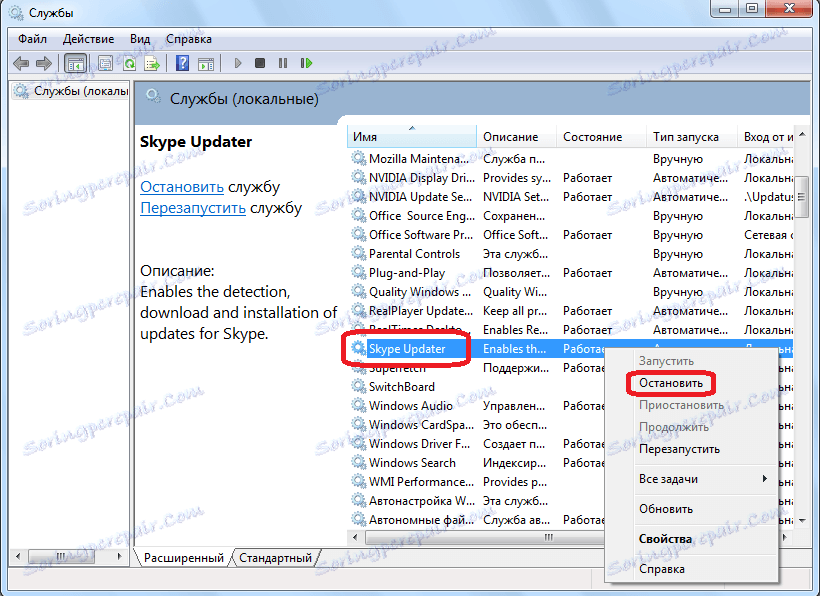
Ďalej otvorte prehľadávač a prejdite naň: C: Windows System32 Drivers atď.
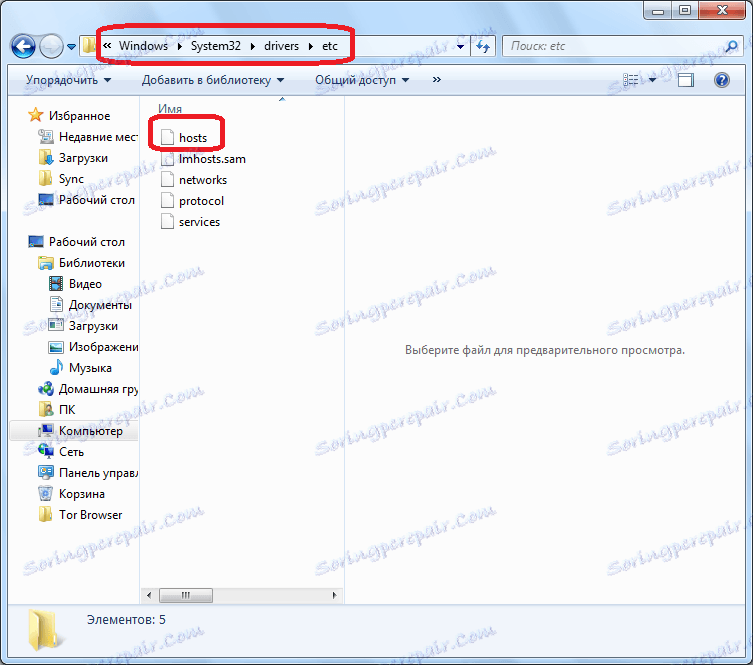
Hľadáme súbor hostiteľov, otvoríme ho a ponecháme v ňom nasledujúci záznam:
127.0.0.1 download.skype.com
127.0.0.1 apps.skype.com
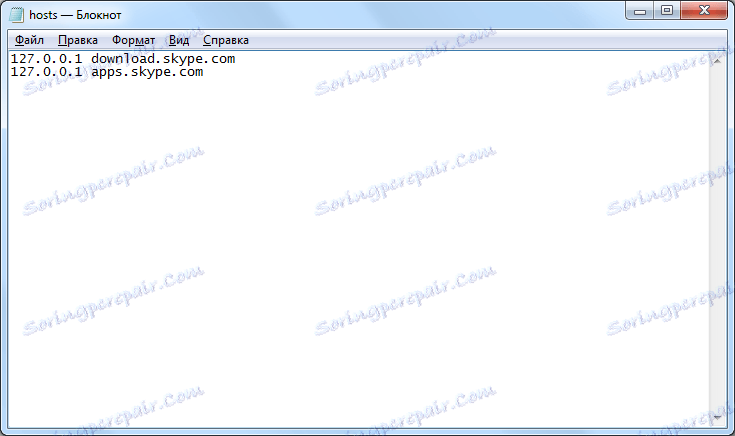
Po zadaní položky nezabudnite súbor uložiť zadaním klávesov Ctrl + S na klávesnicu.
Preto sme zablokovali pripojenie na adresy download.skype.com a apps.skype.com, kde je nekontrolované prevzatie nových verzií Skype. Musíte však mať na pamäti, že ak sa rozhodnete prevziať aktualizovaný Skype ručne z oficiálnej stránky prostredníctvom prehliadača, nemôžete to urobiť, kým neodstránite položky v súbore hostiteľov.
Teraz je potrebné odstrániť inštalačný súbor pre Skype, ktorý je už načítaný do systému. Ak to chcete urobiť, otvorte okno "Spustiť" zadaním kombinácie klávesov Win + R na klávesnici. Do zobrazeného okna zadáme hodnotu "% temp%" a klikneme na tlačidlo "OK".
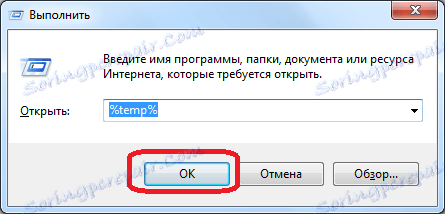
Skôr než otvoríte priečinok dočasných súborov s názvom Temp. Hľadáme v ňom súbor SkypeSetup.exe a vymažeme ho.
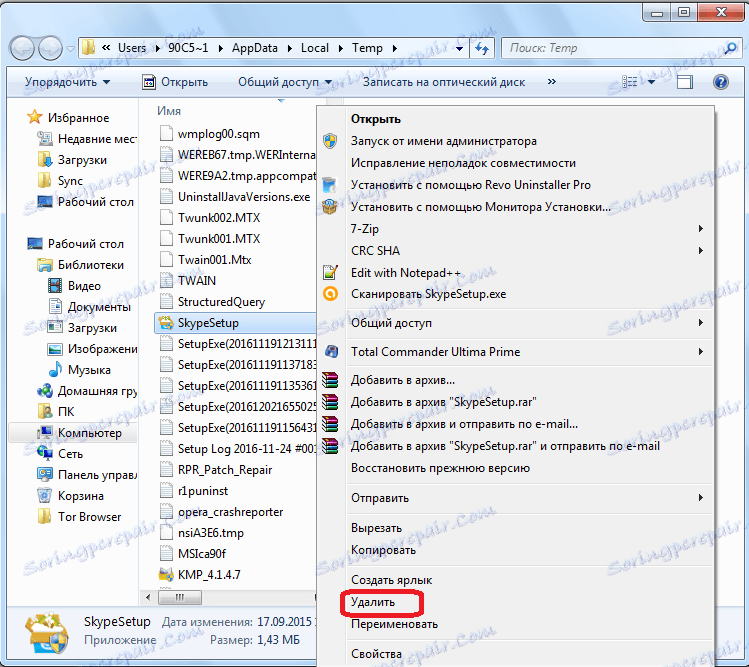
Preto sme zakázali upozornenia na upozornenia Skype a skryté sťahovanie aktualizovanej verzie programu.
Ako vidíte, napriek skutočnosti, že automatická aktualizácia v systéme Skype je úplne jednoduchá, potom sa budete nudiť neustálymi pripomienkami o potrebe aktualizácie aplikácie. Okrem toho bude aktualizácia naďalej načítať na pozadí, hoci nebude nainštalovaná. Ale pomocou niekoľkých manipulácií sa môžete stále zbaviť týchto nepríjemných momentov.
